Без заголовка
11-05-2011 19:03
к комментариям - к полной версии
- понравилось!
Это цитата сообщения EFACHKA Оригинальное сообщение
Программа - Skype
 [337x167]
[337x167]
Skype - очень полезная и очень известная программа, которая позволяет осуществлять:
- Бесплатные звонки всем абонентам Skype
- Бесплатные видеозвонки между абонентами Skype (при наличии Web-камеры)
- Бесплатный обмен мгновенными сообщениями.
Для использования Skype вам необходимытолько компьютер с доступом в Интернет, колонки и микрофон и то же самое у собеседника в любой точке мира. [549x290]
[549x290]
Скачать 
Здесь Что даст нам эта программа?
Во-первых : БЕСПЛАТНЫЕ звонки другим пользователям Интернет (в любую точку земного шара), у которых тоже установлена эта программа, есть микрофон (чтобы говорить) и наушники или колонки (чтобы слушать).
Во-вторых : возможность звонить на обычные или мобильные телефонные номера по низким тарифам.
В-третьих : возможность создавать конференции и общаться одновременно с несколькими людьми.
Кроме этого, если у вас и у вашего собеседника есть web-камера, то вы сможете не только слышать, но и видеть друг друга. Правда если у кого-то из вас слишком «медленный» компьютер или «медленный» Интернет, то эта возможность будет вам недоступна, т.к. связь будет прерываться. Но обычная связь (микрофон-колонки) будет доступна практически всегда, даже при очень старом компьютере и медленном интернет-соединении.
Итак, чтобы два человека могли связаться и поговорить друг с другом с помощью Skype каждый из них должен скачать и установить эту программу, после чего зарегистрироваться (получить свой уникальный логин).
После регистрации желательно сообщить свой логин тому человеку, с которым хотите наладить контакт, а он сообщает вам свой логин. Зная логин другого человека, не составит труда найти его в Skype и внести в список контактов для дальнейшего общения
После скачивания, предварительно подключившись к Интернет , щёлкаем по файлу для начала установки и начинаем установку:
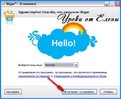 [391x321]
[391x321]
Этот процесс займёт несколько минут:  [391x318]
[391x318]
После установки программы автоматически появится окно, в котором вам будет предложенозарегистрироваться . Ничего сложного в этом нет – в соответствующие поля надо ввести своё имя , придумать и ввести логин и пароль (дважды) и нажать кнопку Вперёд : [390x319]
[390x319]
В следующем окне вводимадрес электронной почты (необходимо для восстановления пароля), а также выбираем страну и город (при желании), после чего нажимаем кнопку Авторизация : [391x317]
[391x317]
Далее, если ваш логин окажется уникальным, то спустя несколько секунд вы будете зарегистрированы и увидите приветственное окно, в котором сразу можно проверить настройки звука нажав кнопкуПроверь звук : [587x386]
[587x386]
Нажимая поочерёдно кнопкиПроверить динамики , Проверить микрофон и Проверить видео (при наличии web-камеры) вы сможете узнать есть ли у вас звук, работает ли микрофон и камера. [589x385]
[589x385]
После всех проверок будет не лишним сделатьконтрольный звонок , чтобы окончательно убедиться в том, что ваш собеседник будет слышать вас, а вы его. Для это жмём кнопку: [332x50]
[332x50]
В появившемся окне выбираем единственный пункт в списке контактов и нажимаем кнопкуПозвонить : [590x386]
[590x386]
Во время контрольного звонка вам будетпредложено записать собственное голосовое сообщение (через микрофон) и потом прослушать его. Если всё в порядке, то спустя несколько секунд вы услышите свою запись. Если же этого не произошло, то вам необходимо проверить настройки Windows, отвечающие за запись и воспроизведение аудио (видео) в вашем компьютере.
После успешного звонка записьEcho/Sound Test Service будет обозначена галочкой на зелёном фоне и мы можем приступать к работе с программой.
Вы можете отредактироватьаватар , вставив своё фото, добавить текстовое приветствие и т.д. Но самое необходимое это найти собеседника, с которым вы желаете установить связь в Skype. Для этого необходимо в программе добавить контакт . Делается это через пункт меню Контакты – Новый контакт (или поиск пользователей Skype…):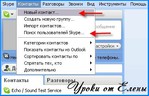 [375x242]
[375x242]
Вводим информацию, которая нам известна о собеседнике и нажимаем кнопкуПоиск : [581x490]
[581x490]
Лучше всего, если вы знаете логин будущего собеседника (может быть его полное имя или e-mail), тогда поиск будет точным и быстрым, и в результате вы получите тот контакт, который вам нужен. В противном случае вы можете получить целый список контактов, среди которых вам придётся выбирать нужный. Поэтому лучше заранее уточнить точный логин собеседника, связавшись с ним другим способом (например по e- mail).
Найдя необходимый контакт нажимаем кнопкуДобавить контакт , в следующем окне пишем сообщение для собеседника , чтобы он понял кто хочет с ним связаться и занёс вас в список контактов, после чего нажимаем кнопку Отправить .
После этого надо дождаться, пока собеседник увидит ваше сообщение и примет ваш запрос (подтвердит, что хочет связываться с вами). Если это произойдёт, то значок в списке контактов против его именистанет зелёным (а не серым):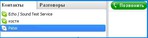 [422x108]
[422x108]
Таким образом, добавив все необходимые контакты, вы можете связываться с любым из них, если он доступен на момент соединения, т.е. если он не помечен серым крестиком.
Для этого выбираем нужный контакт в списке, нажимаем кнопуПозвонить и после символичного поднятия трубки (после гудков вызова) начинаем разговор!
По ходу разговора,Вы можете посылать собеседнику текстовые сообщения прямо из программы (чат). Для этого в правом нижнем углу окна программы вводим необходимый текст и нажимаем клавишу Enter . [472x69]
[472x69]
Надеюсь, что теперь вам будет проще научиться пользоваться этой программой, и вы быстрее наладите контакты со своими друзьями и родственниками, и при необходимости разберётесь с остальными возможностями программы
Это цитата сообщения EFACHKA Оригинальное сообщение
Программа - Skype
 [337x167]
[337x167]
- Бесплатные видеозвонки между абонентами Skype (при наличии Web-камеры)
- Бесплатный обмен мгновенными сообщениями.
Для использования Skype вам необходимы
 [549x290]
[549x290]
Кроме этого, если у вас и у вашего собеседника есть web-камера, то вы сможете не только слышать, но и видеть друг друга. Правда если у кого-то из вас слишком «медленный» компьютер или «медленный» Интернет, то эта возможность будет вам недоступна, т.к. связь будет прерываться. Но обычная связь (микрофон-колонки) будет доступна практически всегда, даже при очень старом компьютере и медленном интернет-соединении.
Итак, чтобы два человека могли связаться и поговорить друг с другом с помощью Skype каждый из них должен скачать и установить эту программу, после чего зарегистрироваться (получить свой уникальный логин).
После регистрации желательно сообщить свой логин тому человеку, с которым хотите наладить контакт, а он сообщает вам свой логин. Зная логин другого человека, не составит труда найти его в Skype и внести в список контактов для дальнейшего общения
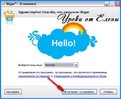 [391x321]
[391x321]Этот процесс займёт несколько минут:
 [391x318]
[391x318]После установки программы автоматически появится окно, в котором вам будет предложено
 [390x319]
[390x319]В следующем окне вводим
 [391x317]
[391x317]Далее, если ваш логин окажется уникальным, то спустя несколько секунд вы будете зарегистрированы и увидите приветственное окно, в котором сразу можно проверить настройки звука нажав кнопку
 [587x386]
[587x386]Нажимая поочерёдно кнопки
 [589x385]
[589x385]После всех проверок будет не лишним сделать
 [332x50]
[332x50]В появившемся окне выбираем единственный пункт в списке контактов и нажимаем кнопку
 [590x386]
[590x386]Во время контрольного звонка вам будет
После успешного звонка запись
Вы можете отредактировать
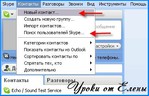 [375x242]
[375x242]Вводим информацию, которая нам известна о собеседнике и нажимаем кнопку
 [581x490]
[581x490]Лучше всего, если вы знаете логин будущего собеседника (может быть его полное имя или e-mail), тогда поиск будет точным и быстрым, и в результате вы получите тот контакт, который вам нужен. В противном случае вы можете получить целый список контактов, среди которых вам придётся выбирать нужный. Поэтому лучше заранее уточнить точный логин собеседника, связавшись с ним другим способом (например по e- mail).
Найдя необходимый контакт нажимаем кнопку
После этого надо дождаться, пока собеседник увидит ваше сообщение и примет ваш запрос (подтвердит, что хочет связываться с вами). Если это произойдёт, то значок в списке контактов против его имени
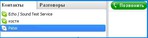 [422x108]
[422x108]Таким образом, добавив все необходимые контакты, вы можете связываться с любым из них, если он доступен на момент соединения, т.е. если он не помечен серым крестиком.
Для этого выбираем нужный контакт в списке, нажимаем кнопу
По ходу разговора,
 [472x69]
[472x69]Надеюсь, что теперь вам будет проще научиться пользоваться этой программой, и вы быстрее наладите контакты со своими друзьями и родственниками, и при необходимости разберётесь с остальными возможностями программы
Серия сообщений "ПОЛЕЗНЫЕ ПРОГРАММЫ":
Часть 1 - Создать фото прикол онлайн
Часть 2 - Сто пятнадцать программ для работы с графикой
...
Часть 11 - DeskSpace v1.5.8.5 Retail + Rus
Часть 12 - PROMT 4U v.9.0 - переводчик текстов
Часть 13 - Программа - Skype
Часть 14 - Урок "Как освободить место на жестком диске"
Часть 15 - "Как скачать ВКонтакте музыку и видео"
...
Часть 22 - Урок: "Программа для удаления программ"
Часть 23 - Программа - Picture Cutout Guide для отделения объекта от фона
Часть 24 - Хранитель экрана - Dream Aquarium
Вы сейчас не можете прокомментировать это сообщение.
Дневник Без заголовка | helen23 - Дневник helen23 |
Лента друзей helen23
/ Полная версия
Добавить в друзья
Страницы:
раньше»